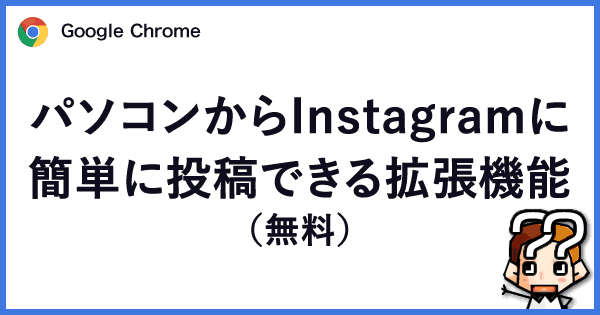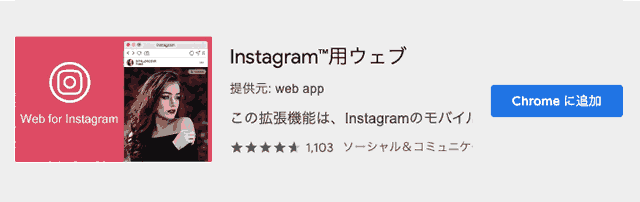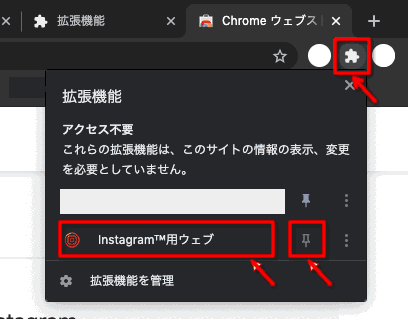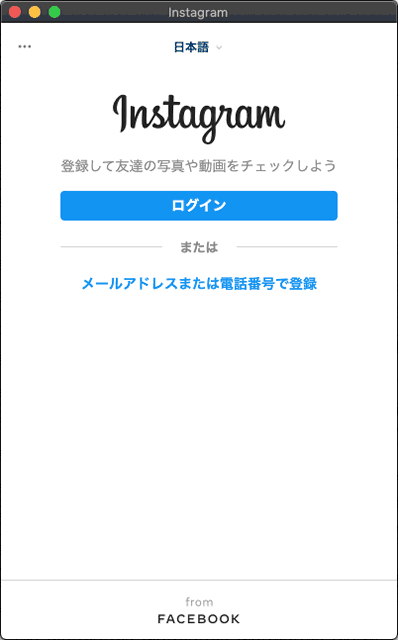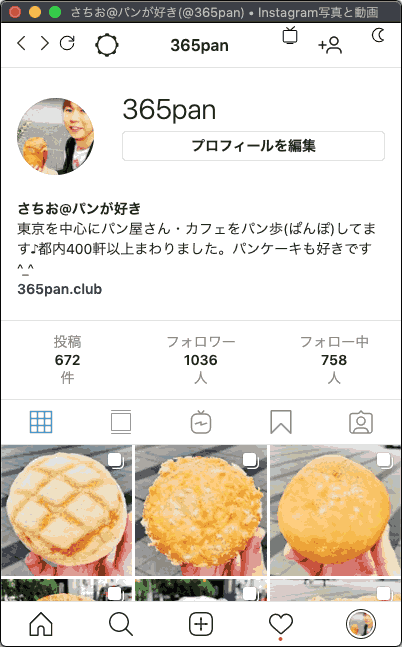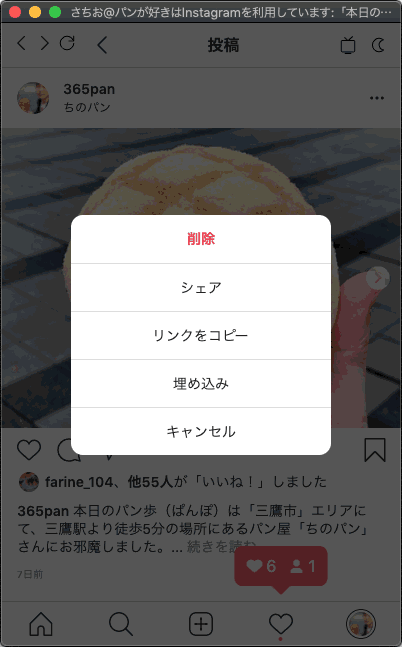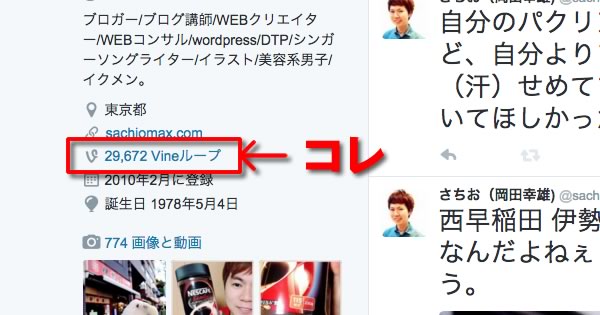гӮ№гғһгғӣгҒӢгӮүгҒ§гҒҜгҒӘгҒҸгҖҒгғ‘гӮҪгӮігғігҒӢгӮүInstagramпјҲгӮӨгғігӮ№гӮҝгӮ°гғ©гғ пјүгҒ«жҠ•зЁҝгҒ—гҒҹгҒ„гҒӘгӮүGoogle chromeгҒ®жӢЎејөж©ҹиғҪгҒ®гҖҢInstagramз”ЁгӮҰгӮ§гғ–гҖҚпјҲз„Ўж–ҷпјүгӮ’дҪҝгҒҶгҒЁдҫҝеҲ©гҒ§гҒҷгҖӮ
д»ҠгҒҫгҒ§гҒ®PCвҶ’гӮӨгғігӮ№гӮҝгҒ®жҠ•зЁҝж–№жі•
гҒ“гӮҢгҒҫгҒ§гӮӮгғ‘гӮҪгӮігғігҒӢгӮүгӮӨгғігӮ№гӮ°гғ©гғ гҒ«жҠ•зЁҝгҒҷгӮӢгҒ“гҒЁгҒҜеҸҜиғҪгҒ§гҒ—гҒҹгҖӮ
гҒ—гҒӢгҒ—гҖҒгӮ„гӮҠж–№гҒҢгҒӢгҒӘгӮҠйқўеҖ’гҒ гҒЈгҒҹгӮ“гҒ§гҒҷгҒӯвҶ“вҶ“вҶ“
- chromeгҒ§InstagramгҒ«гғӯгӮ°гӮӨгғі
- з”»йқўдёҠгҒ§еҸігӮҜгғӘгғғгӮҜгҖҢжӨңиЁјгҖҚгӮ’гӮҜгғӘгғғгӮҜ
- е·ҰдёӢгҖҢToggle device toolbarгҖҚгӮ’гӮҜгғӘгғғгӮҜ
- з”»йқўгӮ’гғўгғҗгӮӨгғ«иЎЁзӨәгҒ«еӨүжӣҙ
- з”»йқўгӮ’дёҖеәҰжӣҙж–°
гҒ“гӮҢгӮ’жҜҺеӣһгҒ—гҒӘгҒ„гҒЁгҒ„гҒ‘гҒӘгҒӢгҒЈгҒҹгҒ®гҒ§гҒ©гҒҶгҒ«гҒӢгҒӘгӮүгҒӘгҒ„гҒӢгҒӘгҒЁгҖӮ
PCгҒӢгӮүз°ЎеҚҳгҒ«жҠ•зЁҝгҒ§гҒҚгӮӢжӢЎејөж©ҹиғҪ
гҒқгҒ®жүӢй–“гӮ’дёҖж°—гҒ«зңҒгҒҸдҫҝеҲ©гҒӘжӢЎејөж©ҹиғҪгҒҢGoogle chromeгҒ«гҒӮгӮҠгҒҫгҒҷгҖӮ
Google chromeгҒ®гҖҢгӮҰгӮ§гғ–гӮ№гғҲгӮўгҖҚгҒӢгӮүгҖҢinstagramгҖҚгӮ’жӨңзҙўгҒ—гҒҫгҒҷвҶ“вҶ“вҶ“
еҸӮиҖғпјҡchromeгӮҰгӮ§гғ–гӮ№гғҲгӮўгҒ§жӨңзҙў
жӨңзҙўзөҗжһңгҒ«иЎЁзӨәгҒ•гӮҢгҒҹгҖҢInstagramз”ЁгӮҰгӮ§гғ–гҖҚгҒ®гҖҢChromeгҒ«иҝҪеҠ гҖҚгӮ’гӮҜгғӘгғғгӮҜвҶ“вҶ“вҶ“
гҒ“гӮҢгҒ§дҪҝгҒҲгӮӢгӮҲгҒҶгҒ«гҒӘгӮҠгҒҫгҒ—гҒҹгҖӮ
жӢЎејөж©ҹиғҪгҒ®дҪҝгҒ„ж–№гҒҜгҖҒгӮўгғүгғ¬гӮ№гғҗгғјгҒ®жЁӘгҒ®жӢЎејөж©ҹиғҪгғһгғјгӮҜгӮ’гӮҜгғӘгғғгӮҜвҶ“вҶ“вҶ“
гҖҢInstagramз”ЁгӮҰгӮ§гғ–гҖҚгӮ’гӮҜгғӘгғғгӮҜгҒҷгӮӢгҒЁиө·еӢ•гҒ—гҒҫгҒҷгҖӮ
жЁӘгҒ«гҒӮгӮӢгғ”гғігғһгғјгӮҜгӮ’жҠјгҒ—гҒҰгҒҠгҒҸгҒЁгҖҒеёёжҷӮгӮ·гғ§гғјгғҲгӮ«гғғгғҲгҒҢиЎЁзӨәгҒ•гӮҢгӮӢгӮҲгҒҶгҒ«гҒӘгӮҠгҒҫгҒҷгҖӮ
гӮўгғ—гғӘгҒЁгҒ„гҒҶгӮҲгӮҠдҫҝеҲ©гҒӘеҲҘгӮҰгӮЈгғігғүгӮҰ
Instagramз”ЁгӮҰгӮ§гғ–гӮ’иө·еӢ•гҒҷгӮӢгҒЁдёҠиЁҳгҒ®гӮҰгӮЈгғігғүгӮҰгҒҢз«ӢгҒЎдёҠгҒҢгӮҠгҒҫгҒҷгҖӮ
IDгҒЁгғ‘гӮ№гғҜгғјгғүгӮ’е…ҘгӮҢгӮӢгҒЁгҖҒгӮ№гғһгғӣгҒЁеҗҢгҒҳз”»йқўгҒҢй–ӢгҒҚгҒҫгҒҷвҶ“вҶ“вҶ“
ж©ҹиғҪгӮӮгҒ»гҒјгӮ№гғһгғӣгӮўгғ—гғӘгҒЁеҗҢгҒҳгҒӘгҒ®гҒ§гҖҒж“ҚдҪңгҒҜгҒҷгҒҗгҒ«гӮҸгҒӢгӮӢгҒЁжҖқгҒ„гҒҫгҒҷгҖӮ
еҚ°иұЎгҒЁгҒ—гҒҰгҒҜгҖҒгӮ№гғһгғӣгӮўгғ—гғӘгӮҲгӮҠгӮӮд»ҠгҒҫгҒ§иҰӢгҒҰгҒҹгӮҰгӮ§гғ–иЎЁзӨәгӮ’е°ҸгҒ•гҒ„з”»йқўгҒ§иҰӢгҒҰгӮӢж„ҹгҒҳгҒ§гҒҷгҖӮ
гӮўгғ—гғӘгҒ®жүҝиӘҚзҡ„гҒӘе·ҘзЁӢгҒҢз„ЎгҒӢгҒЈгҒҹгҒ®гҒ§гҖҒгҒӨгҒҫгӮҠгҒқгҒҶгҒ„гҒҶгҒ“гҒЁгҒ гҒЁжҖқгҒ„гҒҫгҒҷгҖӮ
гӮ„гҒҜгӮҠгҖҢжҠ•зЁҝгҒ®з·ЁйӣҶгҖҚгҒҢгҒ§гҒҚгҒӘгҒ„
д»ҠгҒҫгҒ§гҒ®PCжҠ•зЁҝгҒ§гҒ§гҒҚгҒӘгҒӢгҒЈгҒҹгҒ®гҒҢгҖҢжҠ•зЁҝгҒ®з·ЁйӣҶгҖҚгҒ§гҒҷгҖӮ
PCгҒӢгӮүжҠ•зЁҝгҒ—гҒҰгҖҒдҝ®жӯЈгҒҜгӮ№гғһгғӣгҒ§иЎҢгҒӘгҒЈгҒҰгҒ„гҒҫгҒ—гҒҹгҖӮ
д»ҠеӣһгҒ®жӢЎејөж©ҹиғҪгҒ§гҒқгӮҢгҒҢгҒ§гҒҚгҒҹгӮүиүҜгҒ„гҒӘгҒЁжҖқгҒЈгҒҹгҒ®гҒ§гҒҷгҒҢгҖҒгӮ„гҒҜгӮҠз·ЁйӣҶгҒҜгҒ§гҒҚгҒҫгҒӣгӮ“гҒ§гҒ—гҒҹгҖӮ
ж„Ҹең°гҒ§гӮӮPCгҒӢгӮүз·ЁйӣҶгҒ—гҒҹгҒ„гҒӘгӮүгҖҒжң¬ж–ҮгӮ’гӮігғ”гғјгҒ—гҒҰжҠ•зЁҝгӮ’еүҠйҷӨгҖҒеҶҚжҠ•зЁҝгҒҷгӮӢгҒ—гҒӢгҒӘгҒ„гҒ§гҒҷгҒӯгҖӮ
гғҜгғігӮҜгғӘгғғгӮҜгҒ§з”»еғҸгҒҢгғҖгӮҰгғігғӯгғјгғүгҒ§гҒҚгӮӢ
з”»йқўгҒ®еҸідёҠгҒ«гҖҢDownloadгҖҚгҒӢгӮүз”»еғҸгҒҢгғҖгӮҰгғігғӯгғјгғүгҒ§гҒҚгҒҫгҒҷгҖӮ
гҒ“гӮҢгҒҜгӮ№гғһгғӣгӮўгғ—гғӘгҒ«гҒҜз„ЎгҒ„ж©ҹиғҪгҒӘгҒ®гҒ§е¬үгҒ—гҒ„гҒ§гҒҷгҒӯгҖӮ
иҮӘеҲҶгҒ®гӮўгӮ«гӮҰгғігғҲд»ҘеӨ–гҒ®з”»еғҸгӮӮгғҜгғігӮҜгғӘгғғгӮҜгҒ§гғҖгӮҰгғігғӯгғјгғүгҒ§гҒҚгҒҫгҒҷгҖӮ
гӮ№гғҲгғјгғӘгғјгӮәгӮӮгғҖгӮҰгғігғӯгғјгғүгҒ§гҒҚгҒЎгӮғгҒ„гҒҫгҒҷгҒӯгҖӮ
жӮӘз”ЁзҰҒжӯўгҒ§гҒҷгҖӮ
жңҖеҫҢгҒ«
гҖҢInstagramз”ЁгӮҰгӮ§гғ–гҖҚгҒҜгҖҒжҠ•зЁҝгҒ®з·ЁйӣҶгҒҢгҒ§гҒҚгҒӘгҒ„д»ҘеӨ–гҒҜе„Әз§ҖгҒ гҒЁжҖқгҒ„гҒҫгҒҷгҖӮ
ж“ҚдҪңгҒҜе…ЁгҒҸеҗҢгҒҳгҒӘгҒ®гҒ§гҖҒйҒ•е’Ңж„ҹгҒӘгҒҸдҪҝгҒ„гҒ“гҒӘгҒӣгӮӢгӮҲгҒҶгҒ«гҒӘгӮӢгҒ§гҒ—гӮҮгҒҶгҖӮ
жҳҜйқһи©ҰгҒ—гҒҰгҒҝгҒҰгҒҸгҒ гҒ•гҒ„гҖӮ
ByгҒ•гҒЎгҒҠ